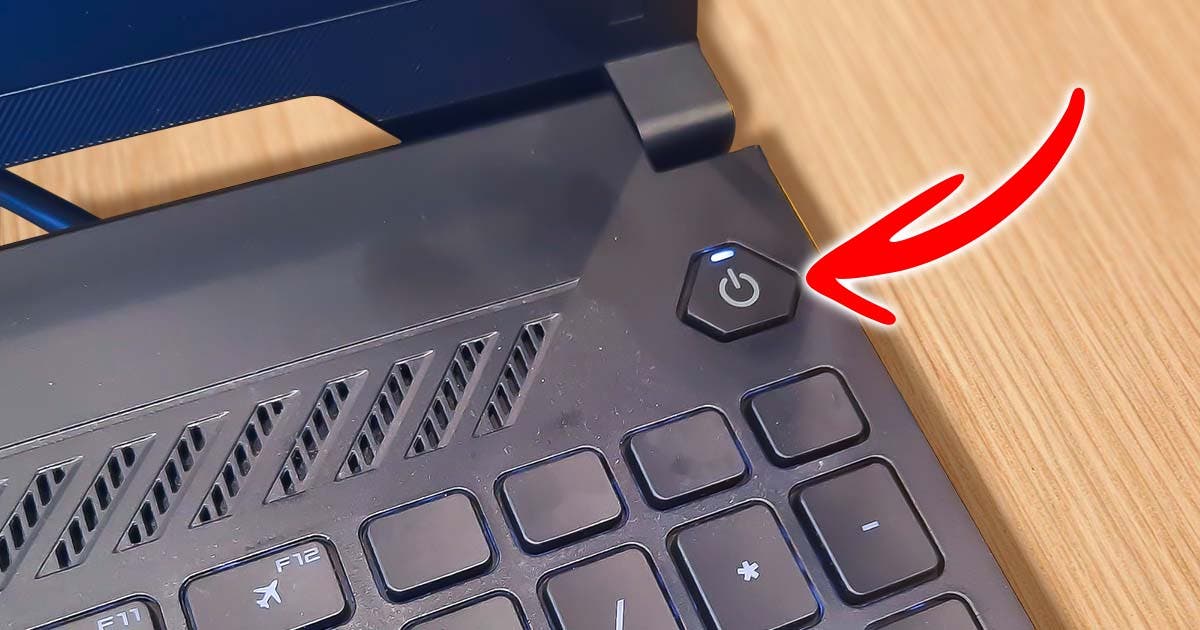Comment rendre un ordinateur plus rapide ?

Un ordinateur lent est peu pratique et peut avoir raison de votre sang froid. Le temps de chargement se rallonge de plus en plus et vous vous demandez ce qu’il faut faire pour rendre votre ordinateur plus rapide. Voici des conseils et astuces pour accélérer votre PC.
Si vous utilisez votre ordinateur et que vous découvrez que toutes les tâches que vous effectuez s’exécutent avec lenteur, il serait plus judicieux de vérifier certains détails pour vous assurer qu’il fonctionne efficacement. Découvrez ces quelques conseils à appliquer avant de penser à vous séparer de votre appareil.
Pourquoi mon ordinateur est-il lent ?
1. Identifiez le ou les logiciels qui ralentissent votre machine : réduisez leur nombre
2. Vérifiez quels programmes ralentissent votre PC en ouvrant le Gestionnaire des tâches et en fermant les programmes inutilisés.
3. Désactivez les programmes de démarrage inutiles
4. Assurez-vous d’utiliser la dernière version de votre navigateur Web et supprimez les modules complémentaires inutiles
5. Identifiez et remplacez le matériel obsolète limitant la vitesse de votre ordinateur.
6. Mettez à niveau votre stockage avec un SSD pour des performances plus rapides et une consommation d’énergie réduite

Grande vitesse de navigation –
Comment rendre votre ordinateur plus rapide ?
Au fil des années, il est normal que votre ordinateur soit moins réactif. Heureusement, vous pouvez agir sur beaucoup de détails pour qu’il soit plus rapide :
-
Ne laissez pas tous les programmes s’exécuter automatiquement lors du démarrage de l’ordinateur
Vous pouvez utiliser la mémoire de votre ordinateur par le simple fait de laisser des programmes s’exécuter automatiquement en arrière-plan. Il s’agit d’un problème qui est d’ailleurs tout aussi récurrent sur les téléphones et qui contribue à leur ralentissement. Dans un tel cas, vous devez désactiver tous les programmes dont vous n’avez pas réellement besoin et garder seulement des programmes tels que le pare-feu et l’antivirus.
Appuyez sur la touche Windows, cliquez sur “Paramètres” puis rendez-vous sur “Confidentialité”. Vous serez ensuite redirigé vers une autre fenêtre. Faites défiler la barre latérale qui se situe à gauche jusqu’à trouver “Applications en arrière-plan” puis une fois dessus, vous avez une liste de tous les programmes à activer ou désactiver.
-
Désinstallez ou supprimez les programmes que vous n’utilisez pas
Entre les programmes dont vous n’avez pas besoin et ceux qui sont déjà pré installés dans l’ordinateur, l’espace de votre appareil est inutilement occupé. Comme pour le cas des applications exécutées en arrière-plan que vous utilisez peu, il est préférable de les désactiver voire les supprimer. Pour cela, vous allez suivre des étapes similaires à celles du cas précédent.
Cliquez sur la touche Windows, rendez-vous dans “Paramètres” puis appuyez cette fois sur “Applications”. Dans la liste de programmes affichés, désinstallez ceux que vous n’utilisez pas.
-
Mettez la batterie de votre ordinateur en mode performances

Batterie pleine –
Chaque ordinateur propose des options de gestion d’alimentation qui se répartissent généralement entre 3 ou 4 modes : Un mode équilibré, un mode économiseur d’énergie et un mode hautes performances. Si vous souhaitez améliorer la durée de vie de la batterie, vous optez forcément pour l’économiseur. Mais cela signifie aussi que la vitesse de votre machine sera moindre. Il est ainsi préférable de choisir le mode performances si vous souhaitez augmenter la vitesse de l’ordinateur et sa capacité à exécuter les différentes tâches. Notez toutefois que ce conseil s’applique surtout aux ordinateurs fixes. Un ordinateur portable se déchargera rapidement dans ce cas. Découvrez également ce qu’il se passe lorsque vous laissez votre ordinateur portable toujours branché.
-
Optimisez l’efficacité du disque de l’ordinateur en effectuant une défragmentation
Quand vous utilisez votre ordinateur, des données se fragmentent sur votre disque dur. En le défragmentant, vous organisez les fichiers tout en libérant de l’espace. Cela permettra ainsi à votre ordinateur d’opérer plus rapidement.
Cliquez sur le poste de travail puis faites un clique-droit sur le disque que vous voulez défragmenter. Cliquez sur “propriétés” tout en bas puis appuyez sur l’onglet “Outils” et « Optimiser et défragmenter le lecteur”.
-
Vérifiez si vous avez bien un détecteur de logiciels espions, un anti-malware et un antivirus sur votre ordinateur
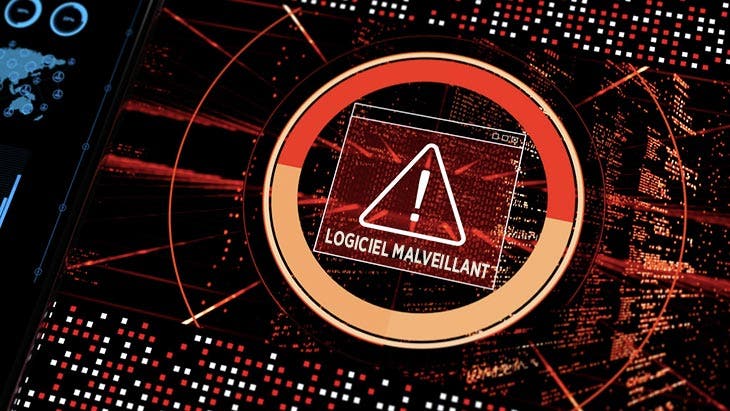
Détection d’un malware –
Moins votre ordinateur passera son temps à devoir gérer les virus et les bogues, plus il fonctionnera rapidement. Il est important d’installer pour cela un antivirus, un anti-malware et un détecteur de logiciels espions. Ce sont des apports supplémentaires à votre ordinateur qui l’aident à opérer plus efficacement et sans trop d’encombres.
Vous pouvez appliquer ces conseils à chaque fois que vous constatez une lenteur sur votre ordinateur. Avec ces solutions simples, vous résoudrez ce problème sans que vous ayez à changer de PC.